发布时间:2024-03-21 09: 00: 00
品牌型号:联想GeekPro 2020
系统:Windows 10 64位专业版
软件版本:portraiture v4
portraiture是一款为photoshop、lightroom两款主流图像处理软件设计的磨皮插件,可识别人像的皮肤、毛发区域,进行智能化的人像磨皮。在photoshop众多的磨皮方法中,利用portraiture进行人像磨皮是更简单、效果更自然的操作方法。那么, portraiture插件怎么下载, portraiture插件怎么安装?本文会给大家详细演示一下。
一、portraiture插件怎么下载
虽然网络上可以搜索到很多portraiture插件的安装包,但大多都是盗版软件。有些网站即使标注正版,也难以确保其真实性。因此,建议大家前往portraiture的官方渠道下载正版软件,比如portraiture的中文网站(https://portraiture.ps-chajian.com/xiazai.html),其提供的都是官方正版软件,可以放心下载使用。
portraiture中文网站既可以购买正版软件,也可以免费下载体验试用版软件。试用版软件可以体验portraiture的大多数功能,比如一键磨皮、肤色蒙版、增强调整等,但不能导出到photoshop。购买的正式版可以一键导出到photoshop。
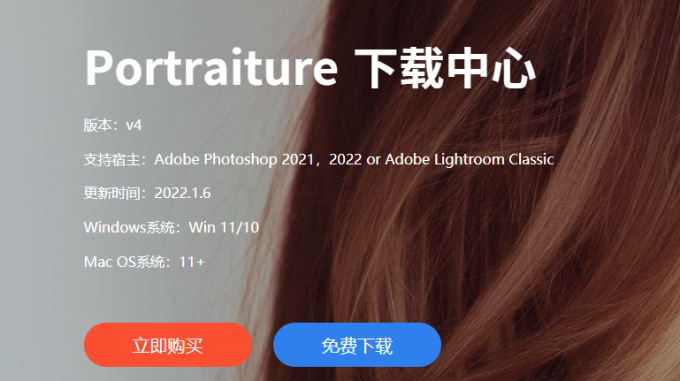
以下载试用版的portraiture软件为例,由于portraiture包含了多个版本,因此会以压缩文件的形式下载。

解压下载的压缩文件,如图3所示,压缩文件包中会包含分别适用于Windows photoshop、mac photoshop、Windows lightroom、mac lightroom四款软件的安装包。

二、portraiture插件怎么安装
上述讲解了portraiture插件的下载方法,那么,下载后portraiture插件怎么安装?portraiture插件的安装其实特别简单,只需按照安装向导指示操作即可。安装后会自动导入宿主软件,无须手动导入。下面以Windows系统的photoshop、lightroom软件为例,给大家演示一下。
1. photoshop安装
双击photoshop版本的安装包,如图4所示,查看安装的插件版本,本例安装的是portraiture 4版本。确认无误后,将系统其他应用程序关闭,确保插件的正确安装。然后,点击下一步。
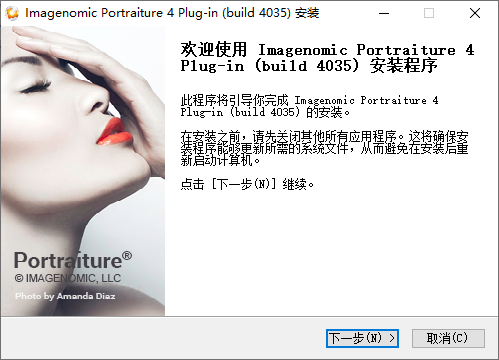
浏览协议内容,对相关内容无异议后,点击“我接受”按钮,开始portraiture插件的安装。
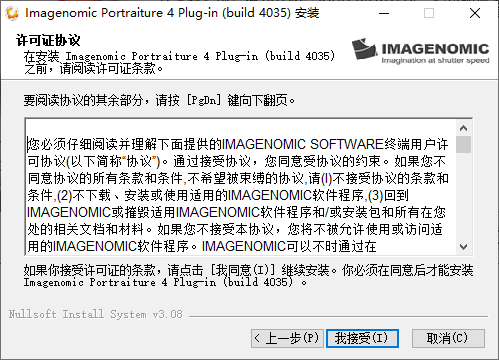
安装完毕后,出现如图6所示的“安装程序结束”页面,即表示portraiture插件已经安装成功。
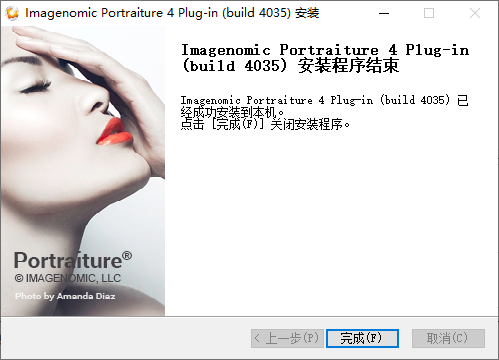
portraiture插件在安装后可自动导入到photoshop软件功能中。如图7所示,打开photoshop的滤镜菜单,找打imagenomic文件夹,即可展开找到portraiture插件功能。如果之前安装过其他portraiture插件版本,也会同时显示在该文件夹中。
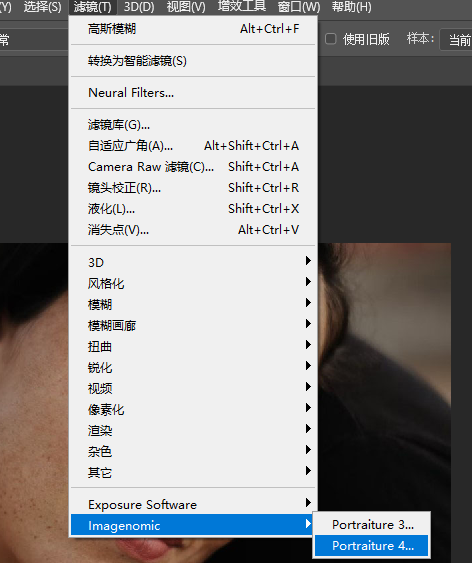
2.lightroom安装
lightroom版本的portraiture安装与photoshop版本的相似,稍有不同的是,如图8所示,安装向导中会显示“lightroom”字样,避免大家用错安装包。其他操作均与photoshop版本一致。
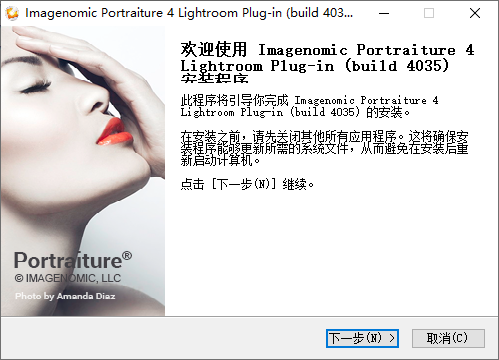
lightroom版本的portraiture插件在安装后,同样会自动导入lightroom软件功能中。与photoshop不同的是,lightroom的portraiture插件会导入到第三方应用程序功能中,而不是滤镜功能中。
如图9所示,打开lightroom的照片菜单,展开其“在应用程序中编辑”功能,即可找到imagenomic portraiture的功能选项。
photoshop、lightroom的portraiture插件类似,稍有不同的是,由于lightroom可同时选取多张照片,因此可以将多张照片导入portraiture插件中进行批量磨皮,而photoshop需要创建批处理任务,才能进行批量磨皮。
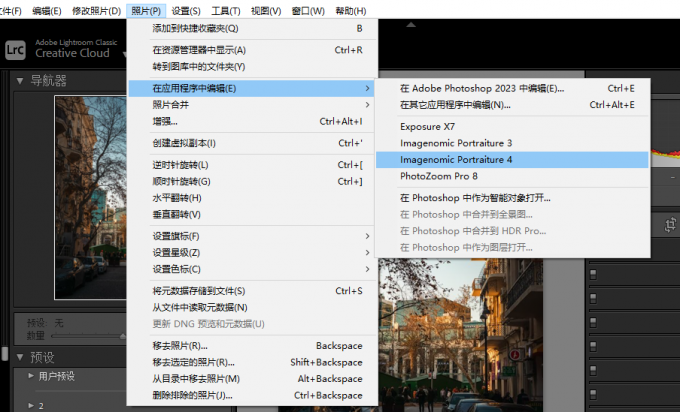
三、小结
以上就是关于portraiture插件怎么下载,portraiture插件怎么安装的相关内容。portraiture磨皮插件拥有智能的识别技术,能准确地识别需要人像的皮肤、毛发区域,并进行自然的磨皮处理。portraiture磨皮时无需手动创建选区,插件可自动创建肤色蒙版,大大简化了修图的操作,也让新手可以体验到专业修图的效果。如果要下载portraiture插件,记得要去portraiture的官方渠道下载。
作者:泽洋
展开阅读全文
︾